이전 포스트에서 윈도우10에 .NET Framework 3.5를 프로그램 및 기능 > Windows 기능 켜기/끄기 설정을 통해 설치하는 방법에 대해 알아봤었습니다.
일반적으로 위 방법을 이용해 윈도우10에서 닷넷프레임워크 3.5를 설치할 수 있지만 설치 시도시 ‘일부 기능 설치를 완료 하려면 윈도우 업데이트의 파일이 필요합니다.‘ 메시지와 함께 설치 진행이 원할하게 되지 않는 경우가 있는데요.
이러한 문제는 윈도우 기능을 설치할 때 사용하는 내장된 패키지 관련 파일이 손상되었거나 누락된 경우 .NET Framework 3.5 설치 오류와 함께 0x800F081F 메시지가 출력되게 됩니다. 그렇다고 별도의 설치 파일을 다운로드 받아 설치를 진행하게 되면 윈도우10 에서는 내장된 기능이기 때문에 설치가 진행되지 않는데요.
이러한 0x800F081F 오류를 패키지를 다운로드 받아 명령어를 통해 직접 설치해서 해결할 수 있습니다.
윈도우10 .NET Framework 3.5 명령어로 설치하기
우선 앞서 얘기했던 것처럼 내장된 패키지 파일이 손상되어 있을 확률이 높기 때문에 윈도우10 닷넷프레임워크 3.5 관련 패키지 파일을 다운로드 받습니다.
위 파일을 다운로드 받은 다음 7z로 풀어주면 되겠습니다. 파일 불펌을 막기 위해서 암호가 걸려있습니다. (암호 : dlrtmxmflaaosbdjf 익스트림매뉴얼 영타)
중요 : 이 부분에서 압축을 두번 풀면 파일이 해체됩니다. 7z 프로그램으로 딱 한번만! 풀어주세요.
microsoft-windows-netfx3-ondemand-package (68.9M)
파일을 다운로드 받아 압축을 풀어보면 microsoft-windows-netfx3-ondemand-package.cab 이라는 파일이 보일텐데 이 파일을 C드라이브 최상단에 옮깁니다.
C드라이브 최상단에 파일을 옮길 때 관리자 권한이 필요합니다. 계속 버튼을 클릭해서 파일을 옮겨줍니다.
탐색기 상단 메뉴의 파일 > 명령 프롬프트 열기 > 관리자 권한으로 명령 프롬프트 열기를 클릭합니다.
Dism.exe /online /enable-feature /featurename:NetFX3 /source:C:\/LimitAccess
명령 프롬프트에서 위 명령어를 입력한 다음 엔터를 누릅니다.
약간의 시간이 지나면 .NET Framework 3.5 패키지가 설치됩니다.
프로그램 및 기능의 Windows 기능 켜기 끄기에서 확인해 보면 .NET Framework 3.5(.NET 2.0 및 3.0 포함)에 체크가 되어 설치가 제대로 된 것을 확인하면 되겠습니다.
추가
만일 명령 프롬프트(CMD)에서 위 명령어가 잘 먹지 않는 경우에는 파워쉘(PowerShell)에서 실행해 보시길 바랍니다. – 한종선님 정보 감사합니다.
비슷한 질문의 댓글이 달리는데 7z로 압축을 ‘한번’ 푼 다음 나오는 파일 microsoft-windows-netfx3-ondemand-package.cab을 c:\로 복사해서 명령어를 입력하면 문제가 없습니다. 압축을 다른 프로그램으로 풀지 말고 본문 그대로만 해주세요.
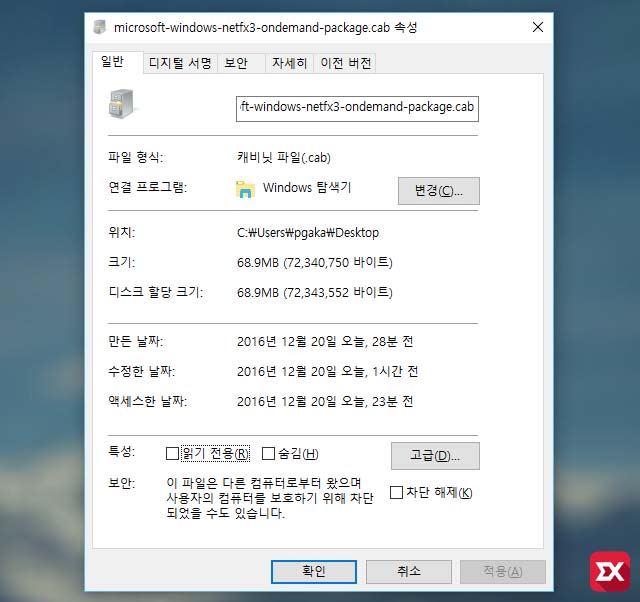
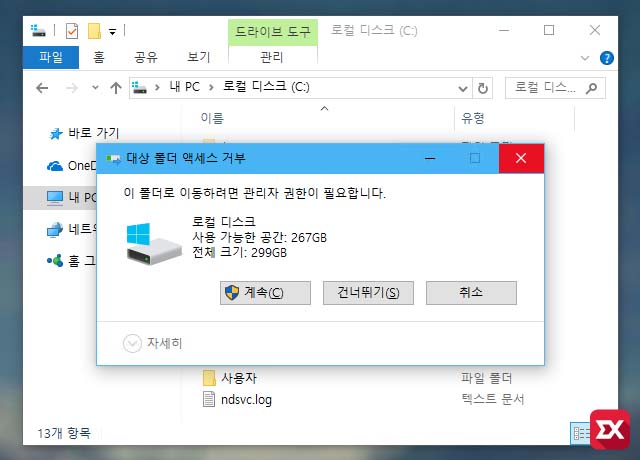
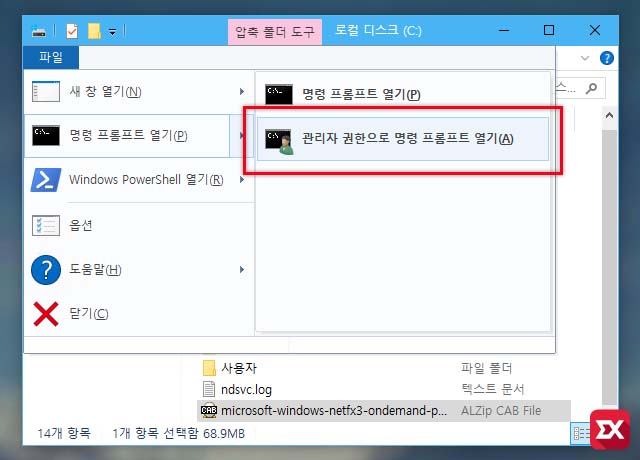

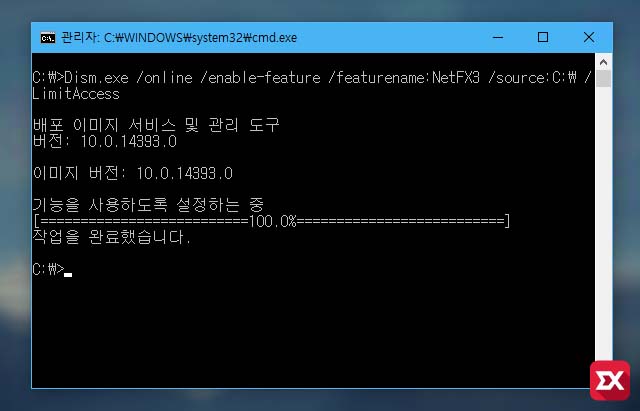
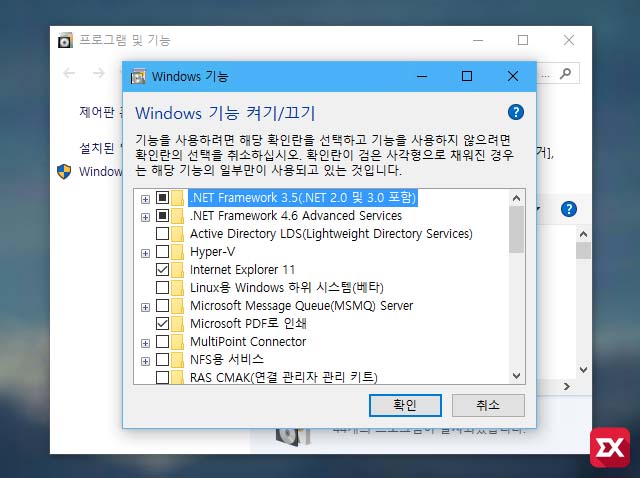




93개 댓글. Leave new
많은 도움됬어요~ 정말 감사합니다.
댓글 감사합니다. :)
파일 받아서 알집이나 7zip으로 풀어봐도 파일이 손상됬는지 0kb로 나오네요… 혹시 다른 다운로드 경로 있을까요?
업로드 후 다시 다운로드 받아 테스트를 했기 때문에 파일에 문제는 없습니다. 7z로 암호 입력후 풀면 문제없습니다.
7z파일 압축 풀었는데 cab 파일이 없어요ㅠㅠ
댓글 보고 다시 압축을 풀어 확인해 봤는데 파일엔 문제가 없습니다. 암호가 걸려있기 때문에 암호가 틀리면 압축이 제대로 풀리지 않을수 있으니 다시 확인해 보세요.
정말 감사합니다. 진짜진짜 많이많이요
행복한 하루 되시기 바랍니다.
감사합니다 :) 감사몬님도 행복한 하루 되시길!
말씀해주신대로 했더니 이렇게 뜨네요 ㅠㅠ 혹시 방법을 알고 계신가요? ㅠㅠ
원본 파일을 찾을 수 없습니다.
“Sorece”옵션을 사용하여 기능을 복원하는데 필요한 파일의 위치를 지정하십시오 라고 써있네요 ㅠㅠ
cab 파일의 위치 지정을 잘못하셨나 봅니다.
본문의 명령어 줄 오른쪽에 보면 새창에서 열기 버튼이 있는데 새창으로 열면 명령어 복사가 되니 복사해서 붙여넣어 보세요.
안녕하세요.
말씀해주신대로 복붙했는데
원본파일을 찾을수가 없다고 나오네요….
원본 파일을 찾을 수 없습니다.
“Source”옵션을 사용하여 기능을 복원하는 데 필요한 파일의 위치를 지정하십시오. 원본 위치를 지정하는 방법에 대한 자세한 내용은 http://go.microsoft.com/fwlink/?linkId=243077(영문)을 참조하십시오.
DISM 로그 파일은 C:\Windows\Logs\DISM\dism.log에 있습니다.
라고 오류메세지가 나옵니다.
나머지 파일은 바탕화면에 압축풀고 .Cab만 C드라이브에 넣었는데 이게 맞나요?
7z 파일을 받은 다음 압축을 풀면 microsoft-windows-netfx3-ondemand-package.cab 파일이 하나 나옵니다. 혹시 이 파일도 압축을 푸신것 아닐까요?
처음에 알집으로 풀었더니 cab파일이 안보여서
7z 설치해서 푸니깐 나왔습니다.
그래서 다른 파일은 바탕화면의 폴더에 넣고,
cab파일만 c드라이브에 이동시켜서 명령프롬프트이용해서 복붙해도 같은오류가 나오네요 ㅠㅠ
지금 사무실이라서 집에가서 한번 더 시도해보겠습니다~!
감사합니다. 많은 도움이 됐습니다.
댓글 감사합니다. :)
말씀하신게 맞네요..!!
압축을 풀고 거기서 또 풀고 많은 자료 중에서 같은 명칭만 뽑아썼습니다.
고칠 수 있다는 마음에 압축풀면 하나 나오는거 c\로 옮겨서
명령프롬프트에 복붙했는데..ㅠㅠ
잘못된 파일 옮겼을때는 소스 찾을 수 없다는 오류나왔는데
이번에는 아예 설치도 안되네요….
이미지버전 뜨고 설치중입니다가 안뜨고 이미지버전에서 그냥 가만히 있어요..
어떻게 해야하나요 ㅠㅠ 죄송해요 자구 여쭤봐서..
오래기다리다가
갑자기 100프로 설치완료 뜨더니 끝났어요.
제어판 기능 확인해보니 3.5에 체크되어있네요!
정말정말정말 감사합니다~!!! 새해복 많이받으세요!
댓글 달기전에 해결하셨군요. 잘된다니 다행입니다. :)
저도 지금 같은 문제가 발생했는데… 얼마나 오래 기다리셨나요?
이미지 버전에서..한참을 멈춰있네요 ㅠㅠ
이렇게 뜨는데 무슨문제인가용 ??
C:\>Dism.exe /online /enable-feature /featurename:NetFX3 /suorce:C:\ /LimitAccess
배포 이미지 서비스 및 관리 도구
버전: 10.0.10586.0
이미지 버전: 10.0.10586.0
오류: 87
이 컨텍스트에서는 suorce 옵션을 인식할 수 없습니다.
자세한 내용은 도움말을 참조하십시오.
DISM 로그 파일은 C:\Windows\Logs\DISM\dism.log에 있습니다.
철자 틀리셨습니다.
도움주셔서 정말 감사합니다 ㅜㅜ 마이크로소프트에서주는 업데이트니 뭐니 다해도 안됐었는데… 정말갑사합니다.
댓글 감사합니다. :D
감사합니다~~
간신히 해결되었네요ㅜㅜ
댓글 감사합니다. :D
다 해도 안되서 그냥 비슷하겠지 하고 들어왔는데 …
대단하십니다.
정말 와 이게 포기상태에서 해결되니 기분 너무 좋네요!!!
주인장님 최고~
해결되어 다행이네요^^ 댓글 감사합니다. :)
와 대박 해결됐네요!! 굳굳 이런 포스팅 짱입니다 !!
감사합니다. :D
헉…. 이거때문에 며칠 안돼서 고생했는데. 정말 너무 감사합니다. ㅠㅠㅠ! 최고!!! 복받으실 거예요. ㅠㅠ
댓글 감사합니다. :)
안녕하세요 이게 원래 명령프롬프트에 명령어 입력하고 나서 한시간 이상 걸리나요~?
명령어 입력 후 엔터친다음 한시간 정도 지났는데 아직도
이미지 버전 : 10.0.01240.16384
까지만 나오고 _가 깜박 거리면서 멈춰있네요
좀더 기다려봐야 하는걸까요?
저같은 경우 몇분 이내에 끝났습니다.
만일 진행이 되지 않는다면 ctrl+C로 취소한 다음 윈도우 업데이트를 마치고 다시 진행해 보세요.
우와… 감사합니다
복받으실거에요!!
댓글 감사합니다. :)
이렇게 댓글을 달아보는것도 처음인데.. 정말 너무나도 감사드립니다. ㅠㅠㅠ
저녁 내내 여러가지 방법을 사용해도 해결하지 못하고 있었는데 알려주신 방법으로 해결할 수 있었습니다.
정말 정말 정말 감사합니다 !!!
이렇게 댓글을 달아주시니 저도 정말 감사합니다. :)
도움이되엇습니다 정말감사합니다!!
해결되어 정말 감사합니다.
반쯤 포기하고 있었는데ㅠㅠㅠ 좋은 포스팅 감사합니다ㅠㅠㅠ!! 너무너무 잘 됐어요 진짜 감사해요!!!
핫..이것 때문에 정말 미치겠습니다 ㅠㅜ
이렇게 하면..
오류: 0x800f081f
원본 파일을 찾을 수 없습니다.
“Source” 옵션을 사용하여 기능을 복원하는 데 필요한 파일의 위치를 지정하십시오. 원본 위치를 지정하는 방법에 대한 자세한 내용은 http://go.microsoft.com/fwlink/?LinkId=243077(영문)을 참조하십시오.
DISM 로그 파일은 C:\Windows\Logs\DISM\dism.log에 있습니다.
C:\>
이렇게 뜹니다..
왜 이러는걸까요 ㅠㅠ이거 때문에 한달째..컴터 켤때 오류창이 떠서 미치겠습니다 ㅠㅜ
관리자 권한으로 실행했는데
[==========================100.0%==========================]
오류: 6801
지정한 리소스 관리자 내의 트랜잭션 지원이 시작되지 않았거나 오류로 인해 종료되었습니다.
DISM 로그 파일은 C:\Windows\Logs\DISM\dism.log에 있습니다.
이렇게 뜨네요…
어떻게 하나요
우와!!!!!!!!!!!!!!!!!!!!!!!!!됐어요~~~!!!너무너무 감사합니다!
헐….ㅁㅊ 님은 정말 천재요!!!!!!!!!!
기능을 사용하도록 설정하는 중
[==========================100.0%==========================]
오류: 0x800f0922
DISM이 실패했습니다. 아무 작업도 수행되지 않았습니다.
자세한 내용은 로그 파일을 검토하십시오.
DISM 로그 파일은 C:WindowsLogsDISMdism.log에 있습니다.
라고 뜨는데……어찌합니까…..
저도 밑에분 처럼 똑같이 뜨는데 도와주세요ㅠㅠㅠㅠ
C:/ 의 와 /사이에 띄어쓰기가 하나 있어 오류가 발생하는 듯 합니다.
cmd에서는 복사가 먹히지 않는 줄 알았는데, 복사 붙여넣기가 가능하니 그대로 복사하여 붙여넣으시면 될 듯 합니다.
너무 감사합니다. 애먹이던게 해결됐네요. 이번에 윈도우 10에 적용해서 해결했는데 이 파일이 윈도우 8.1에도 쓸 수 있는 파일인가요?
8.1도 잘되네요 저는 이 컨텍스트에서는 suorce 옵션을 인식할 수 없습니다. 오류가 발생해서 C:/ 띄어쓰기를 지우고 했더니 됐습니다
ㅎㄷㄷ 님이 진정한 구원자십니다
감사합니다!!! 해결했습니다!!
오류: 87
enable-feature은(는) 알 수 없는 옵션입니다.
자세한 내용은 DISM.exe /?를 실행하여 도움말을 참조하십시오.
DISM 로그 파일은 C:WINDOWSLogsDISMdism.log에 있습니다.
이거 어떻게합니까?
명령어가 틀렸을 경우 위과 같은 오류가 생길 수 있습니다.
와.. 아니 제가 저번주에 했을 때는 정말 4시간동안 붙잡고 저 명령어를 계속 써대면서 했는데도 안됐거든요?? 정말 제가 오타를 썼는지 4시간동안 한글자씩 보면서 썼는데도 안돼서 아… 부트캠프 윈도우10이라서 그런가.. 하면서 포기하다가 당장 한컴을 써야해서 마지막이라 생각하고 도전했는데 단번에 됏습니다…. 하… 정말 ㅠㅠㅠㅠㅠㅠㅠㅠㅠㅠㅠㅠㅠㅠㅠㅠㅠㅠㅠㅠㅠㅠㅠ감동의순간입니다.. 감사합니다 익스트림님ㅠㅠㅠㅠㅠㅠㅠㅠㅠㅠㅠㅠㅠㅠㅠㅠㅠㅠㅠㅠㅠㅠㅠㅠㅠㅠㅠㅠㅠㅠㅠㅠㅠㅠㅠㅠㅠㅠㅠㅠㅠㅠㅠㅠㅠㅠㅠㅠㅠㅠㅠㅠㅠㅠㅠㅠㅠㅠ심지어 게시판보니 하나하나 도움되는 글들이네요..
답변이 늦었습니다만 해결하셨다니 다행입니다. :)
기능을 사용하도록 설저하는 중
오류 : 1726 가 발생하는데(원격 프로시저를 호출하지 못했습니다.)
다른 이슈일까요.. ㅜ
윈도우 버전이 KN 이라면 윈도우 미디어 기능팩을 설치하면 해결할 수 있습니다.
https://www.microsoft.com/ko-KR/download/details.aspx?id=48231
정말 감사합니다. 한글써야되서 몇일을 이것저것했다 포기했다를 반복하다 거의 포기상태였는데 해결했어요 명령프롬프트에서
Dism.exe /online /enable-feature /featurename:NetFX3 /source:C: /LimitAccess 이걸 제대로 붙히는게 관건이네요 감사합니다.
왜 전 안되죠 ㅠㅠ
알아냈어요! 혹시 윈도우10 사용자중에서 저처럼 역슬래쉬? 안써지시고 Dism 로그 파일에 있습니다 이런거 뜨시는분은 Windows PowerShell로 해보세요 전 됬어요!
정보 감사합니다. 잘 안되시는 분들을 위해 본문에 추가하겠습니다.
정말 고생 하던중에 선생님이 하라는 대로 해서 문제가 해결되었네요. 정말 감사합니다.
대박….. power shell 이 뭔지도 모르던 컴알못 윈도우10 유저입니다
파워쉘로 성공했어요 단번에 !!!
그냥 윈도우10에 내장된 프로그램였네요 ㅎㅎ
본문은 복붙이 안되니 좀 힘들었는데 댓글분덕에 바로 복붙해서 썼어요 감사해요 :)
Dism.exe /online /enable-feature /featurename:NetFX3 /source:C: /LimitAccess
분명 C드라이브에 파일을 넣고 명령어를 입력했는데
원본파일을 찾을 수 없다고 해서 막막했습니다.
그래서 그냥 본문의 명령어를 복붙하니깐 그제서야 되네요
/의 반대모양인 역슬래시 는 엔터 위의 원화모양과 같습니다.
처음의 명령어와 비교해보니 /LImit… 가 아니라 /Limit..로
사이를 뛰어야 하더라구요. 어쨋든 정말 감사합니다!!
진심으로 감사합니다. 덕분에 살았습니다. 어제부터 낑낑대다가.. 마소 지원 커뮤니티보다 글쓴이님께서 올려주신 게 실질적인 도움이 됩니다. 진심 감사드려요. 앞에 계시면 절이라도 하고 싶네요. ㅠㅠ
진짜 이것 때문에 프로그램 설치할 때마다 스트레스였는데 시원하게 해결해 주셨네요. 정말로 감사합니다. 꾸벅^^
정말 감사합니다.
컴퓨터 왕 초보인데… 설명되로 따라했더니.. 해결되었어요.
항상 뜨던 에러가 없어지고… 프로그램도 설치되고… 넘 좋네요
다시한번 감사드려요
정말 감사합니다. 알려주신 대로 하니 한방에 해결됐네요 감사합니다
감사합니다. 덕분에 암이 나았습니다.
이번에 조립식 컴퓨터를 새로 맞추면서 위도우 10을 깔고, 여러가지 파일을 설치하는 도중에 한글파일을 설치 할 때 위의 과정을 매우 유용하게 사용하였습니다. 좋은 자료 감사합니다 앞으로 행운이 깃들길 기원하겠습니다. 화이팅!
진짜 감사드립니다. 생명의 은인이십니다. 스트레스로 죽을뻔..
진짜 감사드립니다 오늘 하루동안 스트레스 받았는대 한번에 해결했네요 ㅠㅠㅠㅠ
복사붙여넣기를 막아놔서 명령어 치는게 너무 힘드네요…
정말 감사합니다.
해결법을 계속 찾아보고있었는데 유일하게 이방법으로하니 되네요
잘해결하고 갑니다
powershell까지 했는데도 계속 안되네요 ㅠㅠ 새창 열어서 명령어까지 그대로 긁어서 붙였는데
오류: 0x800f081f
원본 파일을 찾을 수 없습니다.
“Source” 옵션을 사용하여 기능을 복원하는 데 필요한 파일의 위치를 지정하십시오. 원본 위치를 지정하는 방법에 대한 자세한
내용은 http://go.microsoft.com/fwlink/?LinkId=243077(영문)을 참조하십시오.
DISM 로그 파일은 C:\Windows\Logs\DISM\dism.log에 있습니다.
PS C:\Windows\system32> Dism.exe /online /enable-feature /featurename:NetFX3 /source:C:\ /LimitAccess
이렇게 되네요 ㅜㅜ CAB 파일은 ALZip CAB File 말씀하는거 맞죠? ㅜ
덕분에 윈도우즈10에서 업무프로그램을 정상 설치 완료해 인정받았습니다 감사합니다!
닷넷프레임워크 4.6.1이 설치된 상태인데도 3.5를 왜 요구하는지는 이해가 안가네요 ㅠ
윈도우10 탐색기 폴더에 파일 – 명령 프롬프트 열기 – 관리자 권한으로 열기 이거 저한텐 안보이는데 어떻게 활설화 시켜야 하는건가요??
작업표시줄의 검색에서 cmd를 입력한 다음 관리자 권한으로 실행합니다.
그리고 나오는 프롬프트에서
c: /를 입력해서 루트 디렉토리로 이동하면 탐색기에서 연것과 같은 상태로 됩니다.오류: 0x8000ffff
DISM이 실패했습니다. 아무 작업도 수행되지 않았습니다.
자세한 내용은 로그 파일을 검토하십시오.
로 계속 뜨네요 ㅠㅠ
cmd_관리자 모드
power shell 동일해요 ㅠㅠ
혹시 증상에 대해 아실까요?
Windows PowerShell
Copyright (C) Microsoft Corporation. All rights reserved.
PS C:\Users\Jake> Dism.exe /online /enable-feature /featurename:NetFX3 /source:C:\ /LimitAccess
배포 이미지 서비스 및 관리 도구
버전: 10.0.17134.1
이미지 버전: 10.0.17134.407
기능을 사용하도록 설정하는 중
[==========================100.0%==========================]
오류: 5
액세스가 거부되었습니다.
DISM 로그 파일은 C:\WINDOWS\Logs\DISM\dism.log에 있습니다.
오류: 5라고 뜨는데 이건 뭘까요…?
네트워크연결이 안되있는곳에서 프레임워크3.5를 설치하고자합니다
인터넷연결이 안되있으면 명령이 작동하지않나요?
——————————————————————
오류: 0x800f081f
원본 파일을 찾을 수 없습니다.
“Source” 옵션을 사용하여 기능을 복원하는 데 필요한 파일의 위치를 지정하십시오.
작년 말에 발표된 Windows 10(빌드 1089)에서는 기존 방법으로 하면 알려주신 것처럼 에러가 발생합니다.
아래 명령을 실행하시고 몇분 지나면 프롬프트 떨어지며 설치가 완료됩니다.
Windows 10 설치 USB(또는 이미지)에 해당 설치 패키지(sources\sxs 폴더 아래)가 있습니다. 설치 USB에 할당된 드라이브명만 바꿔주시면 됩니다.
출처: http://www.cloudpartner.fi/?p=496
휴…백슬레시까지 집어넣어도 안되네요…. 고대로 ~ 따라한겁니다. 안되면 다른방법 찾아야죠 뭐…
전 동일한 증상인데 에러코드가 좀 달랐어요. ( 0x800f0954 )
알려주신 방법으로 해봐도 설치를 하지 못하더라구요.
삽질을 계속하다가 (ms에서 midiacreationtool이라는 프로그램 실행해서) 최신 iso 이미지 받고 그이미지 파일의 cab로 설치했더니 겨우 성공했네요 ㅠㅠ
다들 고생이 많으신데 혹시라도 도움이 될까해서 남겨줍니다~
커맨드 창에 붙여넣기를 잘못하셨거나 cab파일을 제자리에 안두셨을수도 있지만..
윈도우 릴리즈 버전이나 다른 환경에 따라 맞는 cab 파일도 조금씩 다른게 아닐까 의심해보입니다.
참고로 windows.iso 파일로 내려받아지며 원하시는곳에 압축풀고. 소스 경로로 지정해주시면 됩니다. ex) /source:C:\Windows_iso\sources\sxs
아 눈물나 ㅠ ㅠ
https://www.microsoft.com/ko-kr/software-download/windows10
이 글을 2016년에 최초 발행해서 아마 업로드한 cab 파일이 지금 빌드와 차이가 있나봅니다.
추후 rs5용을 따로 올려야겠네요. 댓글 감사합니다. 🙂
Dism.exe /online /enable-feature /featurename:NetFX3 /source:C:\/LimitAccess
안되시는 분들은 이걸 복사하시면됩니다. 중간에 띄어쓰기가 있어서 그렇습니다.
Dism.exe /online /enable-feature /featurename:NetFX3 /source:C:\
이까지만하세요 그럼 안되는분들 될껍니다
감사합니다
너무 감사합니다. ^^ 복받으세요
저도 해맸네요.;;;
압축풀기도 제대로 하고 경로도 제대로 넣었는데
원본파일 찾을수 없다고 나오시는 분들은
“/source:C:\” 이 부분 과 “/LimitAceess” 이 두단어사이가 공백없이 붙여써야 합니다.
그러면 찾게 될겁니다.
근데 저는 5.9%에서 진행되다가 아래와 같이 에러가 뜨고 안되네요 ㅠ.ㅠ
————————————————————————————
오류: 12175
DISM이 실패했습니다. 아무 작업도 수행되지 않았습니다.
자세한 내용은 로그 파일을 검토하십시오.
————————————————————————————
“Source” 옵션을 사용하여 기능을 복원하는 데 필요한 파일의 위치를 지정하십시오. 원본 위치를 지정하는 방법에 대한 자세한 내용은 http://go.microsoft.com/fwlink/?LinkId=243077(영문)을 참조하십시오.
위의 오류가 나왔는데 C:/ 까지만 입력하니 해결 되었습니다.
감사합니다.
안녕하세요~ 윈도우 10 회사에서 쓰고있는데 net frame work 프롬프트 창이 켜졋다 꺼지고 하는 현상때문에
그러는데 위의 글대로하면은 괜찮을까요?
그리고 압축파일을 windows sxs 파일에 덮어쒸어야하나요?
관리자권한으로는 어떻게 덮어쒸울수 있나요 알려주세요 ㅜ.ㅜ